mkdir命令是什么意思
粉丝1445获赞8387
相关视频
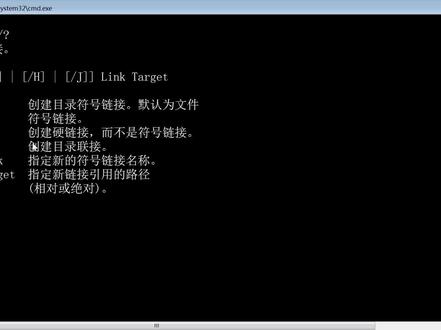 03:51查看AI文稿AI文稿
03:51查看AI文稿AI文稿大家好,我是老盖,今天我们接着学习到此命令,今天我们学习 mk l n k 这个命令,他这个命令是创建符号连接 啊,有点类似于快捷方式,但是还不太一样。快捷方式能查询啊,最原始的这个文件,我们建立的这个符号连接的文件或者文件夹, 查询这个路径,或者就是看他的属性的话,是以一个新的文件或者文件夹这个方式出现的。我这里还是给大家演示一下, 比如我 c 盘这个根部落啊,有个一一这个文件夹,我改一下名字啊,这里边的内容就是一堆数字一,然后我用它建立一个新的,比如我输入命令 i m k l n k, 然后加个参数斜线 h, 新的名字用 r 二点 txt, 然后 c 盘跟目录一一点二 txt。 回车我们再看一下,这样生成了一个新的文件,这个新的文件实际还是这个一一一这个文件, 但是我们点右键点属性的时候可以查看啊,他是以一个新的文件出现,以二二二这个文件出现啊,通过其他的软件呢,或者查询这个文件的路径,全部都是二二二,他和快捷方式还不太一样。快捷方式我们点,我创建一个快捷方式修改一下啊, 二二,会计方式查看的话,能看到还是原始的一一这个文件,我们查现在查询这个二二二,就是一个新文件的这个方式出现的。好,我们再啊演示一下这个文件夹,比如我用这个 斜线 d 这个文件夹,在 c 盘根部落有个一二三这个文件夹里边我放了一个文件,一会我用这个一二三这个文件夹,然后演示一下, 然后输入命令斜线地,然后是新的叫四五六,然后 c 盘根部落一二三回车看一下 这个四五六有点类似于啊快捷方式了,我们刷新一下点右键点属性,这个能显示出来是目标是一二三,但是我这个创建一下这个快捷方式改名也是四五六啊,大家对比一下,两个还是不太一样, 这个是快捷方式啊,这个是这这个这个位置是还是能修改的,这个我们再看一下这个符号连接,这个创建的这个是固定,这个是不能修改的,我们换一下参数啊,再看一下,比如 我用这个这一层数,然后在名字改名七八九,我们看一下, 我们看一下这个生成的七八九这个文件,然后我点右键点属性,这个就是以一个新的啊文件夹的方式出现了啊, 下边有一个这个快捷方式,这个啊小对勾啊小小箭头。但是我们访问这个文件夹的时候,就是以一个新的文件夹的方式啊出现,并不是快捷方式,这个和快捷方式还是有所不同的,大家这个要区分一下,实际上本身还是这一个文件,这里边还是这个文件,我这里改一下, 这里边都会改变啊,改变这个最原始的,这个都会改变,这个是符号连接,有的时候我们经常用这个功能,这个功能用的还比较 多的,比如在啊网盘网盘自动备份文件夹,你想把别的啊分区里边的文件夹也通过这个网盘自动备份,但是有的网盘只能备份一个文件夹就通可以通过这个符号连接 啊,把别的分区里边的啊文件夹映射就是符号连接到这个网盘自动同步的文件夹就可以了啊,这个是一个小技巧。好,今天这个命令就学到这里啊,感谢大家的观看,我是老盖。好,再见。
77老盖聊技术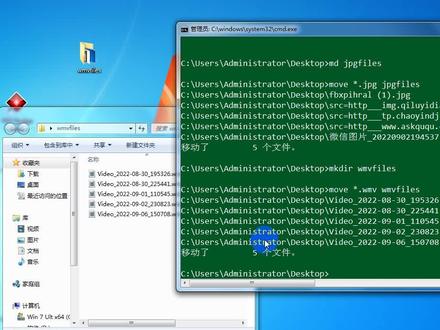 04:00查看AI文稿AI文稿
04:00查看AI文稿AI文稿好,那今天教大家来怎么样,就是说用 p 处理新建文件夹,以及怎么样将指定的这个文件 移到我们刚刚新建的这个文件夹中来看一下啊。现在咱们是在这个桌面上,我们先拉几个图片到这里啊, 这是三个图片,有从三六零浏览器上面下载的,也有微信图片。然后呢这这几个呢是那个 wmv 格式的这个视频文件, 还有这个,这个我们现在拉到这里来,接下来呢,咱们呢新建一个叫做呃, jpg 吧, jpg virus 的这个文件夹,首先是按住 shift 鼠标单击右键找到,在此处打开命令窗口, 然后呢我们输入这个代码叫做 md, 它本质上是 mkdr 的缩写,我们直接用 md 就可以了, md, 然后叫接 pgfi 二一 s。 好, 新建完成之后啊,这个文件夹就成功了啊,因为他是在这个录制的 外界区域啊,然后接下来我们打开这个文件夹,我放在这里啊, 为了大家就说方便查看一点,然后呢输入命令,在桌面上输入这个命令, m o v e mo, 然后再加上一个通配符。 第二 jpg 后面跟上这个文件夹的名字啊, jpg fm 一 s, 可以看到啊,这个所有的这个图片就移动到这里面来了,那同样的我们也可以用这种方式在新建一个,我把这 来了,让大家能够看到这个建设建不建假的时候,他的这个效果啊, mkdl, 然后叫做 mp 四 wmv 吧, wmv fyres, 然后可以看到啊,他这里出来出现一个 wmv, 这是思维念家。接下来将 mov emo 点 mvwmvwmvfbs, 同样打开这个 wmbfus 这个文件夹,然后我们现在就开始移动看下效果啊,可以看到这里是移动了这个五个文件。 当然呢,这是在同级目录下进行操作,我们也可以呢进行,就是说不同不同级的这个目录操作啊。就比如说你用这个硕鼠在比利,比利下载了很多的这个,呃, 视频文件吗?用于学习的,然后每一个这个文件呢,他都有一个合并视频,那这时候呢,你就可以用这种方式直接将其他 文件夹内的这个视频给移动到同一个文件夹中。好,今天就到这里啊。
73莱迪娜的风声 08:39
08:39 04:05
04:05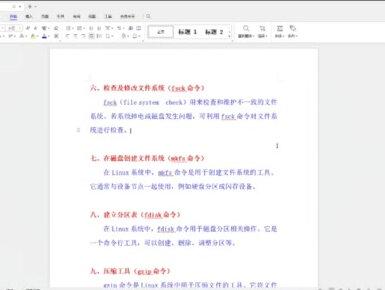 09:49查看AI文稿AI文稿
09:49查看AI文稿AI文稿大家好,我是微可,接下来我们学习 linux 入门到精通课程里面的实盘管理这个部分,现在我们来看第六个 检查及修改文件系统,就直接使用什么 i think, 就是 fs ck 这个命令,这个命令呢,它是用来什么检查和维护不一致的一个文件系统, 若啊系统掉电了,或者是磁盘发生错误了,那我们就可以通过这个命令对这个文件系统进行什么检查,就这个意思,那我们想到这个问题的话,那么 这种情况啊,你比如这个突然断电了,他就出现那个系统异常,那这种情况是非常容易造成这个文件系统崩溃的啊,严重的时候他甚至可能造成什么呢?硬件的损坏, 所以说这也是我们一直在强调的什么呢?服务器,比如啊,服务器一定要先关闭服务再进行重启的一个原因,就在实际应用当中,大家要注意这个问题就行了。 那么我们了解这个问题之后啊,接下来啊,我告诉大家怎么做呢?你如何进行啊?检查一下,嗯,看着啊,使用这个命令的时候一定要什么谨慎啊,慎重,比如现在我输什么呢啊?这个 d f 杠 h t 回车,看到没有?那现在你要操作哪个嘞?我检查这个 s d 三, s d 二是吧?我用个 s d 二吧, s d 三啊,大一些,然后就写上 f think f 四克啊,看,然后再杠 c, 大写 c, 然后呢杠 t, 再来一个,它的文件格式是 e x t 四,看到没有?哎,低为幕下的 s d a s d a 就来 s d a 上回车,好,这就不能乱搞了啊, 那么他弹出这个部分的话,我们不要慌,什么意思嘞?那么弹出这个信息的话,你看他有一个是吧?有一个你看啊,对 二, linux 二点三,七点二,那一二 f think 一点十,六点五啊,这里告诉我们了,是吧?时间啊, 显示的是什么呢?二零二一年啊,十二月三十号,你看安装了什么呢?你看安装了低微幕下的 s d 加 s d a 三,好,下面有警告了啊, 警告什么呢?你看他告诉你这个文件系统已经登录了,对不对啊?什么意思呢?如果你啊,如果你继续 啊,会导致什么呢?会导致严重的文件系统损坏,哎,这时候就不能乱搞了 是不是?他问你,嗯,问你什么意思呢?你是否继续?那我就不继续,看着贼,本来我这个是好好的,我就不再搞他了是不是?所以要知道啊,他这个命令的一个使用, 如果本身有问题,你就可以自信,如果没有问题就不要自信啊。 ok 啊,现在的话,我就把这个音信结果啊放到这来,大家来看一下啊,这是这个命令, 那么接下来的话呢,我们就来看第二个命令,第二个命令就是第七遍啊,在磁盘创建文件系统 所使用的命令是什么呢? m k f s 这个命令。在 linux 系统当中, m k fs 命令用于创建文件系统的一个工具,它通常跟什么呢?跟设备节点一起使用,你比如啊,硬盘分期或者是返程这个设备,那么这里所提到的要注意啊, 他怎么去配合使用呢?就是你这个 m k f s 其实就是麦克,麦克 file system, 对不对 啊?所以说这个文件类型,那你你参加那个文件类型有哪些呢?比如 ext 三, ext 四啊,等等,是吧?你要把每个参数啊,把它写上去就可以了,是吧? 那么如果你不知道这个怎么去用,是吧?如果大家不知道这个 mini 怎么用啊?没有关系,你可以打开这里面来。 好,我把这个清楚啊,那我写上什么呢?你写上 mkfs, 然后写一个杠 help, 哎,这不就有个帮助吗?肥车,你看这里有哪些参数,就告诉你怎么进行操作了, 这个不难啊, ok, 比如我们用 v 啊,对应的版本 vvno, 比如 mkfs 杠几的杠尾飞车,你看它显示出来二点三,七点二,是不是就这么简单啊? 好,这就是我们所讲的第二个啊,第二个谜,我就把这个结果 放到笔记里面来。 ok, 好,我们看,放到这了,粘贴,是吧?好,了解这个之后呢,接下来我们来看第几个? 第八个了,那么第八个是什么呢?它是什么?建立分区表? f disc 这个命什么意思?就是在 linux 系统当中, 那你这个 fdsk 命令呢?用于磁盘分期相关操作,它是一个什么命令?航空器,它可以创建,也可以删除,也可以调整这个分区 这个命令。注意啊,比如你假设你要显示那个磁盘的一些相关信息,那你怎么显示呢?你要显示磁盘相关信息,那我们就在这里 看啊,我不,我不分期,这个我只是给大家演示一下,你写 f 迪斯科是吧?然后杠 l, 那么 dv 幕下那么有一个什么呢? sda 加 sds 啊,肥特啊,要权限是吧?权限的话是 s u rot 输这个口令,然后我们再次 f disc 杠 l, 哎,第一位设备幕下的 s d s 三回车,你看他所有的信息啊,全部都告诉了我们,对不对?就这么简单啊,这个不难是吧?我们下次可以看得出来,可以查看他的一些什么 磁盘的一个相关信息,你看 disc 啊, d, v, s, d, s 啊,它是多少呢?七十九点五个 g 就是八十个 g 了, 八十个 g 是吧?总共是多少多少,这些全部告诉我们了,是不是? ok, 这就是这个命令的一个使用啊,但是如果注意啊, 如果你要进行什么呢? f disco, 你要把这个磁盘分去的话,那肯定就不行了,你看啊, 那么如果我们要实现 f leads 客的话,我就分这个啊, f d s k d 为目下的 s d a 三回车。好,我就不操作了,你看没有 啊,这里面就执行命令了,证明有很多是吧?你看 m 或者是这个什么帮助是不是?你看创建一个新的 boss disclib, 你看他的一个什么关于磁盘的一个标示符,就这么多,是就已经给你啊,溢流出来了,是不是?这么就不自信?自信的话就比较麻烦啊,大家注意这个问题就行了,是吧?啊,这就是如何进行什么呢?如何进行啊?实现 这个 fdsk, 这个 mini, 我就全部给大家讲完了,那如果你要操作的话,你按照这个步骤一步一步来啊,你确保里面没有东西是吧?现在我把这个笔记截图下来,放到这边来, ok, 嗯,把它放在这个位置。好,那么这个我们就全部给他讲完了,但是这些秘密你怎么知道呢? 大家注意啊,你知道这些命令的话,我们就专门一个卖吗?你可以查看这个命令的一个使用。 嗯,看这样弹出来了,然后这个 f disc 杠 have 肥车。这里面是不是很多啊?看到没有,对应的参数全部给我们列起出来了。 所以说在用这些命令的时候一定要非常的谨慎啊,你不能乱用,乱用的话可能会导致里面东西就丢掉了你,你分区之后他就没了,是不是? ok, 好,这就是我们要掌握的这个命令,叫做建立分期表 f dsk 命令。 还有一个就是啊,在磁盘创建文件系统 m k f s, 另外一个就是检查和修复文,修改文件系统,就是 f think, 主要是这三个命令。那么本节课内容我们就到此结束,咱们下一次课再见。
11程序员Yt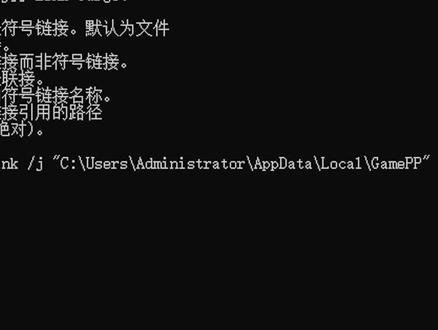 06:29查看AI文稿AI文稿
06:29查看AI文稿AI文稿为什么把软件装到 c 盘之外的其他盘还是会占用 c 盘的空间呢?有没有什么办法可以解决这个问题呢?首先第一个问题,我们要了解到,软件的程序主体和数据文件是分开存放的, 软件的主体文件一般都是默认装在一个叫 program files 文件夹里面的,这个可以安装到任意一个盘的 program files 文件夹里,而它的数据文件,也就是大致包括它的临时文件、配置文件、日志文件、缓冲文件等等等等等等,都会放在 c 盘 users 用户名 app data 这个文件夹里面,这个文件夹是隐藏了的,而且路径很长,要找比较麻烦。最简单的办法就是按下键盘 win 加 r, 然后输入 app data, 就可以进入 app data 的根目录了。一般 app data 下面会有三个指文件夹, local、 local、 low 和 rooming, 说明就是漫游,这里用来存放当前登录用户所产生的数据。当你的电脑加入了一个域,就比如说公司或者学校的局域网,这个文件夹底的数据就会通过网络同步,让你 的数据在其他计算机上漫游。那 logo 就更好理解了,里面的数据就是仅存于本地,就算加入了玉也不会同步上去。一般来说,里面存的文件在不加入玉的情况下,糯米和 logo 并没有什么区别。 logo 用来存放访问权限级别较低的文件,并使其以低完整性运行来提升安全性。例如你在受保护或者安全模式下运行某个软件,这 该软件将仅反文 locolo 文件夹里的数据。但要注意,上面说的只是理论上的理想情况,这并不是硬性要求数据放了一个位置,还是软件开发者说了算。光是在我电脑里就可以看到什么多比 md、 暴雪、 eaap, 可谷歌、英伟达、 拳头、阿尔新、 steam、 腾讯这些大厂全都是把数据写在 c 盘 app data 里面的,腾讯甚至把 qq 聊天记录直接放到我的文档里面,但微信的又放在 app data roman 里面,你们可以看看你们这两个文件夹到底有多大。苹果也是这样搞的,备份手机到 电脑也默认给你备份到 c 盘,二百五十六 g 的手机备份过去直接占你一百 g 的 c 盘空间。还有 c 盘 windows tom 下也是重灾区,大量软件的临时文件也是存放在这里的, 所以就算你把软件装到了其他盘,软件的数据文件依旧会占用 c 盘的储存空间。那你可能就要问了,那为啥不把所有东西都装在 program files 里面放一起呢?首先第一点要考虑到可能有多个用户使用一台 pc 的情况,主体和数据分离储存更利于多个用户的管理。 软件只需安装一次,但不同用户的首选项则可以分别储存在自己的 app data 目录里面,多个用户之间无法互相窥探和篡改其他用户的软件数据文件,这样也能提升安全性。 更为重要的第二点,那就是权限问题。 a p p data 相当于每个用户的个人资料,只有自己的账户有权限访问,而 program files 位于顶层,跟目录是所有用户都可以访问的,但是只有具有管理员权限的用户才能 写入这个文件夹,对里面的文件进行更改。所以数据存在 program files 里可能会遇到权限的问题,比如疯狂的弹出 uac。 其次,我们不喜欢软件把东西都往 c 盘里塞也是存在历史原因的。 在早年间, windows 叉 p 那个如虫病毒盛行的年代,国内大部分用户用的系统都是老毛子破解版 windows 叉 p 根本连不上微软的服务器打安全补丁。 所以那时就流行把一个硬盘分成 c 盘和 d 盘两个区,因为当时很多软件都是绿色软件,也就是不依赖系统注册表的免安装版,解压即用,所以那时就把软件都放在 d 盘里, 每次感染的如虫病毒重创系统后,地盘里的软件都能直接继续使用。还有就是固态硬盘诞生的初期,价格真的很贵,当时就是买一块来当系统盘。然后就说固态硬盘的写入量是有寿命的,除了系统文件,千万不要把其他软件游戏放在 cad 盘,那时肯定有那时的历史局限性。但现在说实 实话吗?第一点,固态硬盘掉价真的很厉害,比如前年一 t 固态的价格,今年用同样的价格差不多就可以买到一块更快更大的两 t 固态了。第二点,固态写入寿命其实就是颗粒的寿命,比如二百五十 g 容量的固态,有一百五十 t 的写入量,你每天往里面写五十 g 的文件也能写八点二年。你 买个大一点的,比如两 t 容量显容量一千四百 t, 你能写七十六点七点。普通用户其实就是打打游戏,上上网,又不拿来挖矿,只要主控不坏,说句不好听的,颗粒的寿命能把你都送走。而且我买 ssd 就是要体验它的性能,它的速度,又不是买了个爹回来要供起来。 如果说你 c 盘的容量比较小,经常爆满,又或者说你有强迫症,就是不喜欢 c 盘放那么多数据。有个简单的方法可以转移 c 盘软件数据占用的空间到其他盘,而后续有新的数据写入,也不会占用 c 盘空间,而是占用已转移到的盘浮力,并 并且也不会影响软件的正常使用。这个方法就是利用 m k link。 我们以游戏佳佳为例,首先我们进入到 a p p data local 里,找到 gamep p 这个文件夹,复制一份到你想转移的盘,我就复制到 d 盘的 programs file 里面, 然后以管理员身份运行 cmd, 输入 help mkink 即可。看到提示, 我们输入 mk link 加空格,斜杠键加空格加引号,复制 c 盘 a p p data logo 下更 p p 的原始路径,粘贴到引号内, 然后删除 a p p data logo 下的 game p p 文件夹。为了有容错,你最好不要 shift 加 d late 啊。然后回到 c m d, 继续敲下空格加引号, 再复制第一盘 programs file gamp p 的路径粘贴到引号内,点下回射,看到 c 盘 a p p data logo 下面多出了带连接符号的 gamp p 文件夹,即代表成功了。 做个小实验,记住现在 c 盘的空间为十九点六 g, d 盘是三百一十六 g, 那比如游戏家家写入的数据到 a p p data 里面,我拿了个一点五 g 的文件直接考进去, 可以发现考入后 c 盘的空间并没有发生变化,这一点五 g 则是占用到了 d 盘的空间。你可以把 c 盘占用高的软件都用这个方法经营转移, 而且转移后软件也能正常打开,而且我软件的首选项也都没有掉,这样就解决了 c 盘空间占用过高的问题。那还原的方法也很简单,删除 c 盘带连接的文件夹,就取下 mk link 了,再把地盘的文件夹剪切回去,就完成了还原。如果是针对文档、图片、视频,反正这一溜的文件夹,还有个更简单的方法,现在其他盘新建个文件夹,比如我要转移图片, 就右键他选择属性,选择位置,然后粘贴你刚才新建文件夹的位置点,确定就完成了转移。 如果觉得对你有帮助,还记得点个关注,一键三连。我是佳佳,那我们下期再见。
9187游戏加加GamePP 05:38查看AI文稿AI文稿
05:38查看AI文稿AI文稿嗨,大家好,我是老范,我准备做一期合集,是关于到此命令讲解的视频,今天是第一个啊,我们现在还是转到电脑屏幕前开始实际操作一下。 好,我们已经到了电脑屏幕前,在学习道士兵令之前必须有一个环境,我们这里就不进入啊,纯道寺了,在温度册上演示,然后点开始运行,输入 cmd 这个程序, 这个就是命令行程序,还有就是也叫控制台程序啊。我这个界面比较大,是因为我设置了一下,是在这里对着前面标题栏,然后点属性,然后有个布局,然后我把窗口大小调整了一下,比较大的情况下可以方便。 嗯,讲课方便,这个拍视频。好,我们开始讲今天第一个命令,第一个命令最常用的就是 dir 这个命令, 这个命令就是如果不加任何参数的情况下,就是输出当前目录啊,里边文件夹和文件。 比如我这个目录是只有文件夹全部,前面是时间,是修改时间,中间这个这一溜是。呃,提示是文件夹,然后后边是文件夹的名称啊,点是当前目录点,点是上个目录。好,我们先切换到其他目录,看一下 cd, 这个 cd 命令我们下节课再讲,这节课就不讲了,然后再输出 dl, 看一下 c 盘跟目录有什么文件。好,现在已经出现了有文件,还有这,这个是文件,右键标记一下,这个是文件,这,这里没有 dir 这个文件加提示,然后这个也是文, 然后这边是文件大小幺零二四,这是一三一零七二,这两个是文件。好,我们看一下 dir 还有其他的参数,然后加上斜线,然后冒号 回车,然后第二的一些参数就出现了。嗯,第二后边可以跟一个盘符,就是 c 盘或者 d 盘,然后加路径,加啊文件名,然后可以输出指定的文件夹,然后我先演示一下这, 然后比如 d i 二看一下,先看一下当前某种啊,有个有个 windows 文键加,咱输出 d ir, 输出一下 windows 文键加,看看 windows 文键加文件。好,这里边我,我现在滚动啊,看一下这是 windows 文件加里边的一些文件, 然后再看一,接着看一下还有什么参数,比如这个斜线 p 啊,在每个信息屏幕后暂停。刚才在 windows 文件加一下,输出了这么多,可能是有的看不清楚,然后我们可以加一下 啊,斜线屁,然后 windows 文件夹。斜线屁啊,错了,斜线屁啊,大写吧。好,他会暂停,然后按任 一键,会再继续输出。好,再再问一键。好,这就可以了。在这个控制台程序, 银行程序按键盘的 f 三会输输出上一个命令,还有上下箭头也是可以,在到此下是按 f 三就行了。纯到此时按 f 三,我们当测试一下小写 p, 看行不行 啊。小写屁也是可以的,他这个命令在在温度之下是不区分大小写的啊,这个不影响。然后我再看一下还有什么其他的命令,在温度之下 还是比较好的,他全部都是中文,如果在纯到此下,基本上就是英文啊,这个友好度没有温度四下比较啊。友好基本上在这个 dir 常用的也 也不是太多,一般情况下就输出当前目录啊,还有输出一些其他的目录,基本上这个命令就是这样, 还有一些啊,比如输出指定属性的目录,有的文件夹是隐藏,默认情况下,比如隐藏的文件,系统文件是输出不了的,然后我们需要加一些这个属性比我演示一下,比如 diy 还是 windows 文件夹,然后 a 输出 属性,嗯, s 吧。系统文件好啊,这是 windows 目录,里边这几个是带系统属性的啊。文件夹,然后改一下,比如 ahh 是隐藏文件好,回车好。有这几个 啊,这个二是指读文件改一下啊。好,是这几个啊, 关于这个参数,其他的名参数,这个大家根据自己实际情况,然后挨个测试一下就行了。最主要的就是一个 d i 二回车就行了,平时都都是这位用的。还可以切换目录,切换目录,我们下下个下节课再说。这这一节课就说一下 dnr 就可以了。好, 哎,这个命令到这里基本上就算讲完了啊,我是老盖,感谢你的观看啊,有兴趣可以关注我。好,再见。
490老盖聊技术












